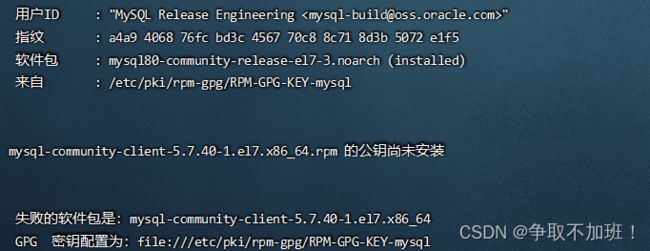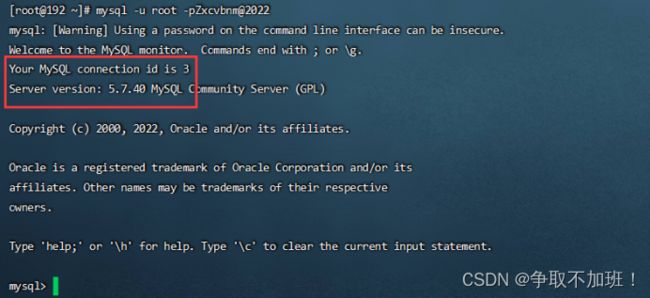部署mysql5.7和mysql8.x版本详细教程
之前出过一个下载指定版本mysql8.x的文档今天出一个下载5.7和8.x最新版本简单易操作的教程
首先清理一下安装环境
yum erase mariadb mariadb-server mariadb-libs mariadb-devel -y
mysql的官方网站:www.mysql.com
Yum安装mysql5.7版本
安装mysql的yum仓库
wget https://dev.mysql.com/get/mysql80-community-release-el7-3.noarch.rpm
rpm -ivh mysql80-community-release-el7-3.noarch.rpm
yum -y install yum-utils 安装yum工具包
vim /etc/yum.repos.d/mysql-community.repo 安装5.7版本的需要修改一下配置
1表示开启,0表示关闭
yum install -y mysql-community-server 安装数据库
下载时报错
rpm --import https://repo.mysql.com/RPM-GPG-KEY-mysql-2022 下载秘钥可以略过
yum install mysql-server --nogpgcheck 或者执行一下这条命令
systemctl start mysqld 启动服务
grep password /var/log/mysqld.log 过滤一下mysql的初始化密码
mysqladmin -u root -p'ak(ejp6Z)R=f' password 'Zxcvbnm@2023' 修改root的初始密码
mysql -u root -pZxcvbnm@2023 登录数据库
Yum安装mysql8.x版本
安装mysql的yum仓库
wget https://dev.mysql.com/get/mysql80-community-release-el7-3.noarch.rpm
rpm -ivh mysql80-community-release-el7-3.noarch.rpm
yum -y install yum-utils 安装yum工具包
vim /etc/yum.repos.d/mysql-community.repo 这一步安装8.x版本的不需要修改配置默认最新
yum install -y mysql-community-server
下载时报错
执行一下这条命令yum install mysql-server --nogpgcheck
systemctl start mysqld 启动mysql
grep password /var/log/mysqld.log 过滤一下mysql的初始化密码
mysqladmin -u root -p'?L mysql -u root -pZxcvbnm@2023 登录数据库 mysql5.7和8.x的 简单部署就完成了。